Windows10专业版无法安装dolby如何解决
dolby即杜比声效系统,它给电影音响和家庭音响带来了非常大的影响。很多对音质有高要求的用户,常常会购买带dolby功能的设备,比如笔记本!但是部分用户在Win10专业版系统中安装dolby音效驱动时,发现无法安装,该怎么办呢?由于Win10系统中已正常方法安装驱动只能安装带签名的驱动,导致dolby音效驱动无法安装。下面,小编给大家介绍下具体解决方法。
推荐:win10专业版系统下载

步骤一:卸载系统中原有的声卡驱动
1、按下“Win+X”组合键呼出系统快捷菜单,点击“控制面板”;
2、将查看方式修改为“类别”,点击下面的“卸载程序”;
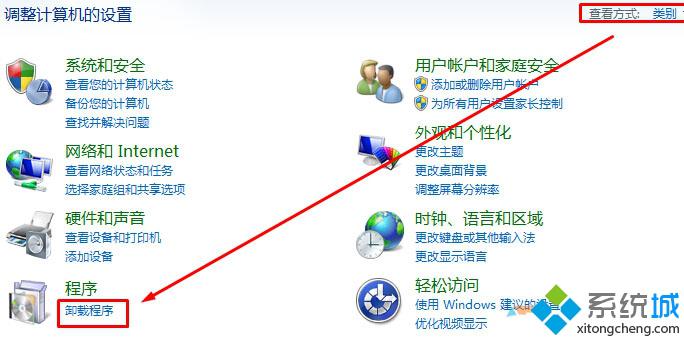
3、找到Realtek、Conexant等声卡驱动,单击右键,选择“卸载”。
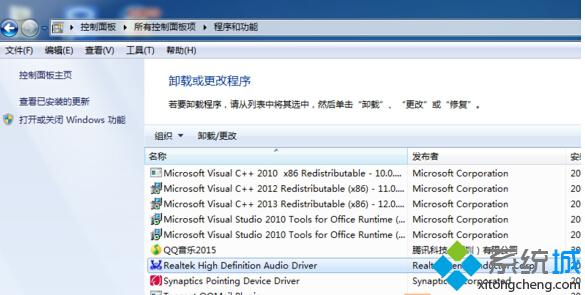
步骤二:关闭驱动程序强制签名
1、按下“Win+I”组合键,进入Win10系统设置,选择【更新与安全】-【恢复】-【立即重启】;
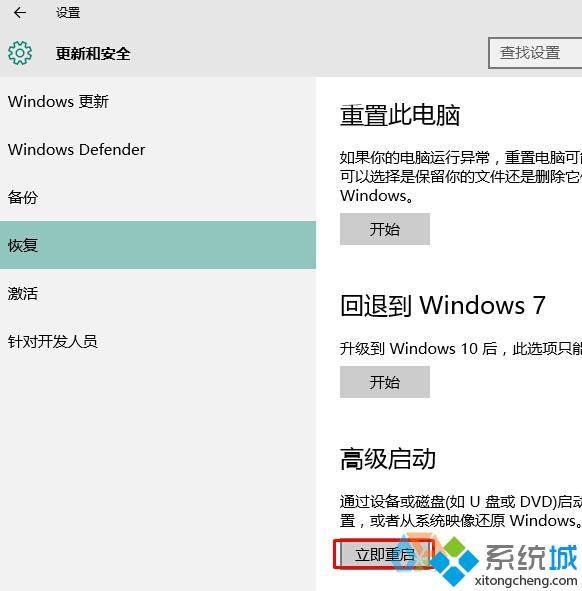
2、重启后会自动进入安全模式,我们依次选择【疑难解答】—【高级选项】—【启动设置】—【重启】—按数字键“7”等待系统重启就关闭驱动程序强制签名了。

步骤三:下载杜比音效增强程序 (dolby home theater)的v4.1版本软件
1、下载杜比音效增强程序 (dolby home theater)的v4.1版本软件并安装,安装完成后重启计算机;
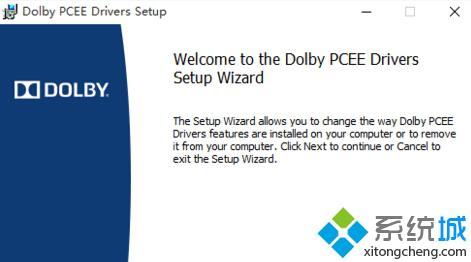
2、等待系统启动完成后,右下角点击【音量调节】之后括号中显示杜比声卡驱动,证明驱动安装成功。之后在【开始】中就可以找到杜比音效的设置面板【Dolby Tuning and Profile Creator】,我们接下来要做的就是调校和享受了。
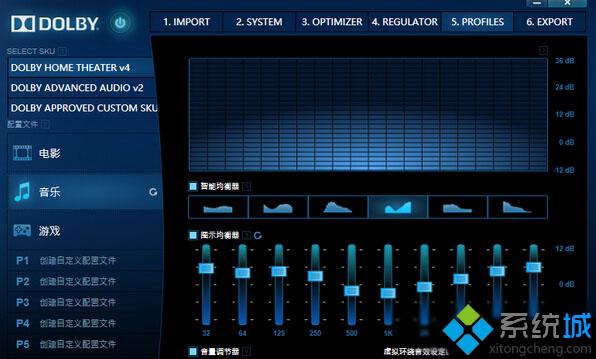
以上就是系统城小编给大家分享的Windows10专业版无法安装dolby问题的解决方法了,遇到同样问题的朋友,赶紧操作看看!更多精彩的内容请继续关注系统城官网www.xitongcheng.com
相关教程:dolby atmos怎么关掉电脑专用音响win8专业版安装教程我告诉你msdn版权声明:以上内容作者已申请原创保护,未经允许不得转载,侵权必究!授权事宜、对本内容有异议或投诉,敬请联系网站管理员,我们将尽快回复您,谢谢合作!










